Novedades de iOS 17
En reposo. Coloca el iPhone en horizontal cuando se esté cargando para ver a distancia información importante de un vistazo. Puedes convertir el iPhone en un reloj despertador, ver fotos, controlar la música y mucho más. Consulta Usar “En reposo” para ver información a distancia cuando el iPhone se está cargando.

Widgets interactivos. Los widgets en la pantalla de inicio, la pantalla de bloqueo y el modo “En reposo” son aún más útiles con funciones interactivas. Simplemente toca un widget para completar tareas como marcar un ítem como completado, controlar las luces del salón o reproducir un nuevo episodio de podcast. Consulta Añadir, eliminar y eliminar widgets en el iPhone.
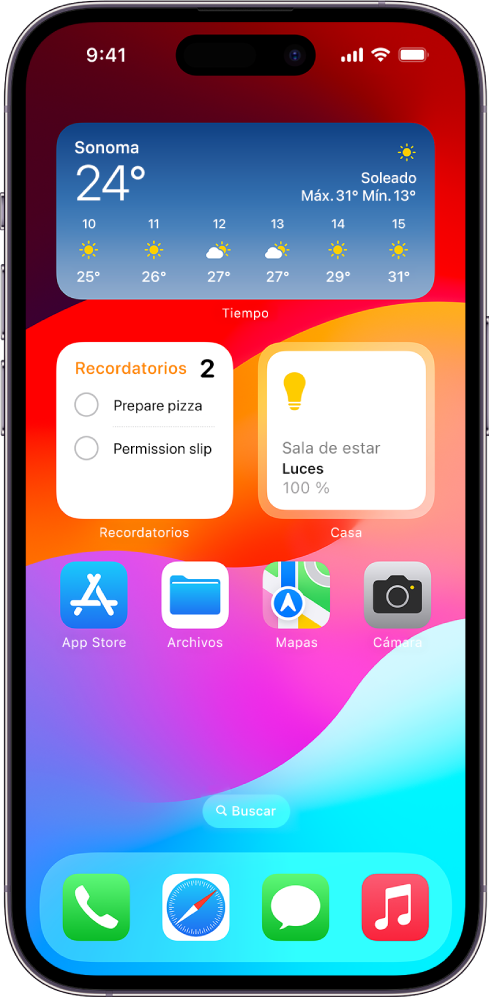
Pósteres de contacto. Crea una pantalla única que otras personas verán cuando les llames. Cuando realizas una llamada telefónica, tu póster de contacto aparece en la pantalla de la persona a la que llamas. Consulta Añadir o editar tu foto y tu póster.
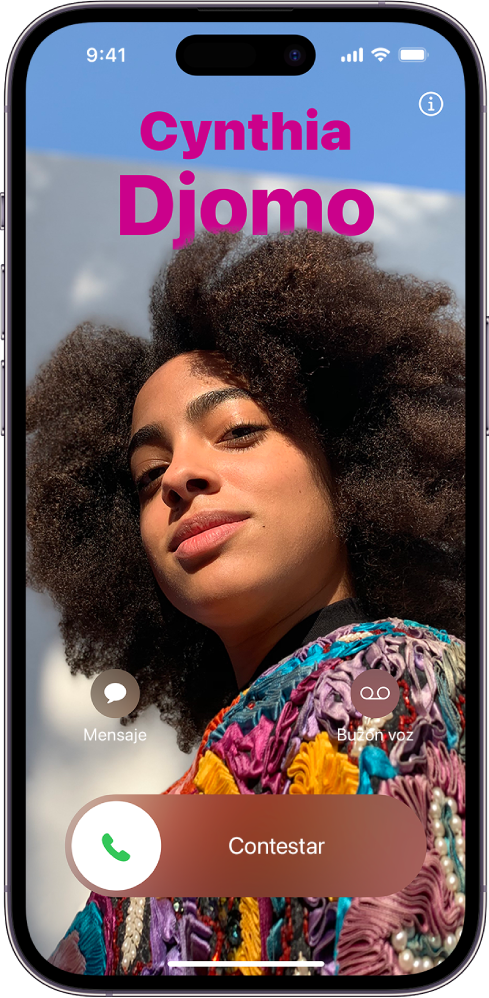
Buzón de voz en vivo. Cuando se desvía al buzón de voz una llamada que recibes, puedes ver una transcripción en tiempo real del mensaje a medida que se graba, ofreciéndote un contexto inmediato para la llamada. Si es algo que quieres abordar en ese momento, puedes responder a la llamada (solo en Estados Unidos y Canadá). Consulta Activar el buzón de voz en vivo.
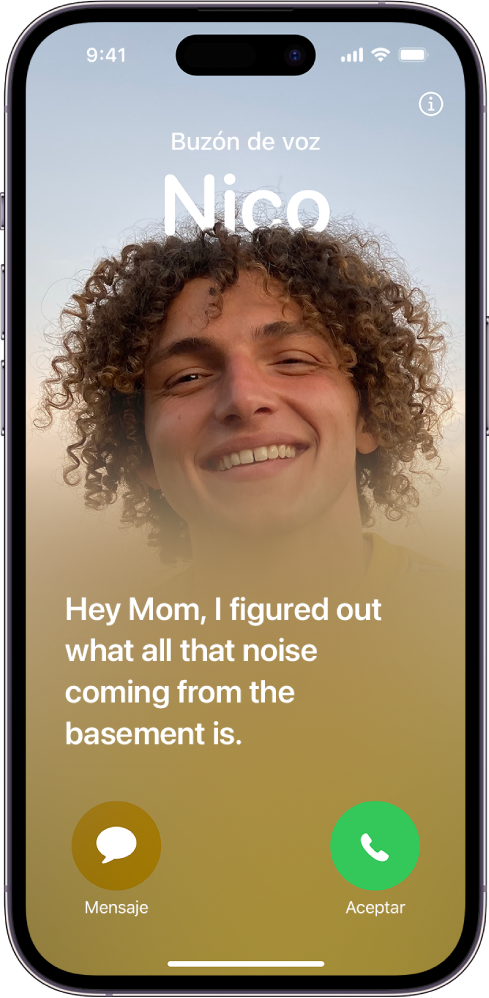
Stickers. Usa stickers para decorar tus fotos, capturas de pantalla y mucho más. Puedes añadir stickers en cualquier lugar donde puedas usar el teclado en pantalla o las herramientas de marcación. Crea stickers a partir de un Memoji en la app Mensajes o a partir de tus propias fotos o Live Photos. Consulta Enviar stickers en la app Mensajes en el iPhone, Decorar con stickers y Crear stickers a partir de tus fotos en el iPhone.

Diario. (iOS 17.2) Diario es una nueva app que te permite crear el hábito de escribir un diario fácilmente. Las sugerencias de escritura agrupan tus salidas, fotos, entrenos y mucho más para ayudarte a recordar eventos especiales o actividades cotidianas y reflexionar sobre ellos. Puedes añadir fotos, vídeos o audio a tus entradas y marcar las entradas importantes para volver a visitarlas más adelante. Consulta Introducción a la app Diario en el iPhone.
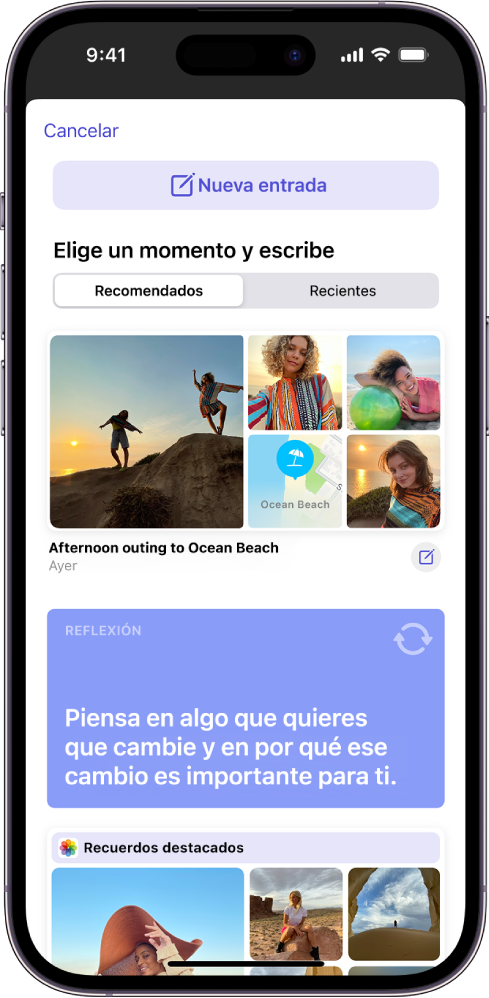
Mensajes. Usa el aviso de llegada para que tus amistades o familiares sepan cuándo el iPhone llega a un destino de forma segura. También puedes compartir tu ubicación o solicitar la ubicación de una amistad desde una conversación de la app Mensajes. Los mensajes de audio ahora se transcriben para que puedas leerlos en el momento y escucharlos más tarde. Encuentra el mensaje que buscas más rápido combinado filtros para limitar la búsqueda. Consulta Usar el aviso de llegada en el iPhone para avisar a tus amistades de que ya has llegado, Compartir tu ubicación en Mensajes en el iPhone, Enviar y recibir mensajes de audio en la app Mensajes en el iPhone y Buscar en la app Mensajes en el iPhone.
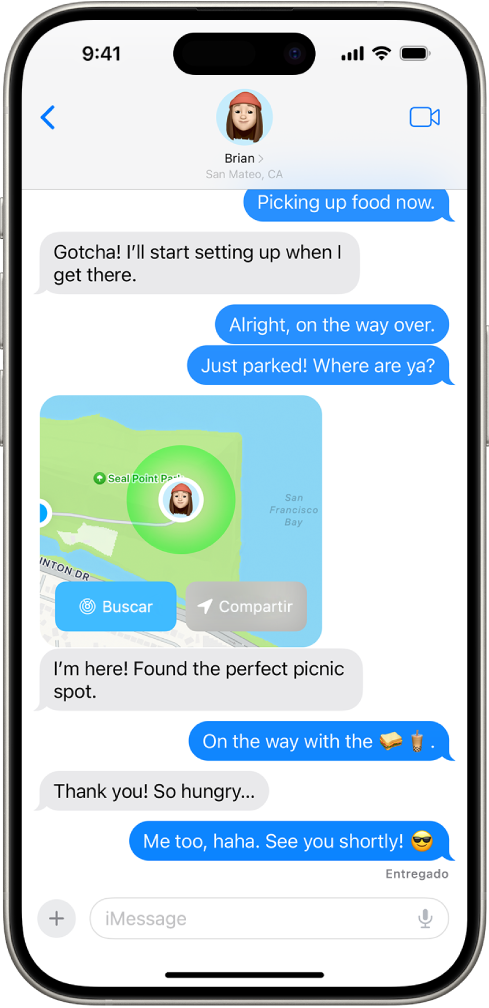
Teclado. Las palabras autocorregidas se subrayan temporalmente para que sepas qué se ha cambiado y puedes restaurar la palabra original con un solo toque. El texto predictivo aparece integrado a medida que escribes; solo tienes que tocar la barra espaciadora para terminar una palabra o frase (no disponible en todos los países o regiones). Consulta Introducir texto con el teclado en pantalla y Usar el texto predictivo en el iPhone.
FaceTime. Si alguna persona no responde a tu llamada de FaceTime, ahora puedes dejarle un mensaje de audio o de vídeo. Durante una llamada de FaceTime, usa los gestos con las manos para crear reacciones como corazones, confeti y fuegos artificiales que ocupan toda la pantalla. Transfiere las llamadas de FaceTime entre el iPhone y el Apple TV. Consulta Grabar un mensaje de vídeo, Escuchar un mensaje de vídeo o del buzón de voz en vivo, Añadir reacciones en una llamada de vídeo y Transferir una llamada de FaceTime desde tu iPhone a tus otros dispositivos Apple.
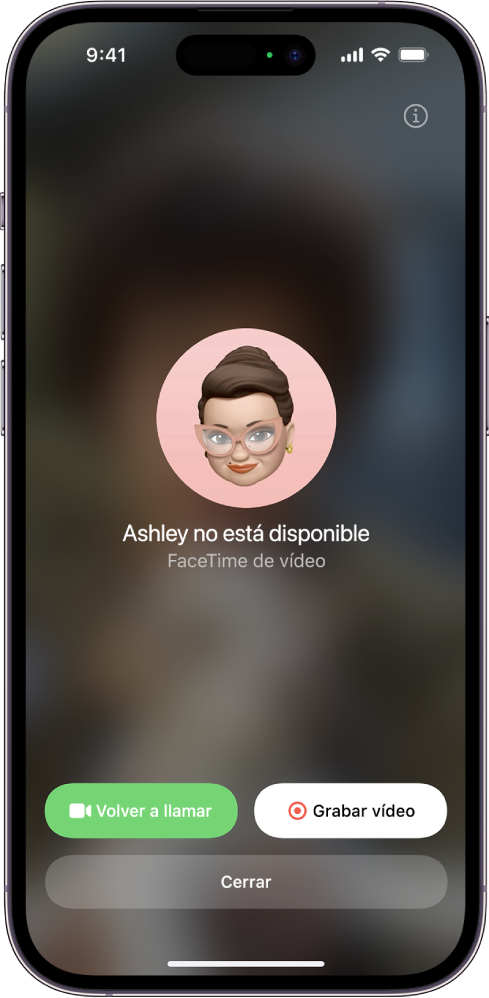
AirDrop. Acerca tu iPhone al de otra persona para intercambiar números de teléfono, direcciones de correo electrónico y pósteres de contacto usando NameDrop. También puedes iniciar una transferencia por AirDrop o iniciar una sesión de SharePlay al acercar los dos teléfonos. Consulta Usar NameDrop en el iPhone para compartir tus datos de contacto, Compartir fotos y vídeos acercando dos dispositivos iPhone entre sí y Iniciar una sesión de SharePlay acercando entre sí dos dispositivos iPhone.
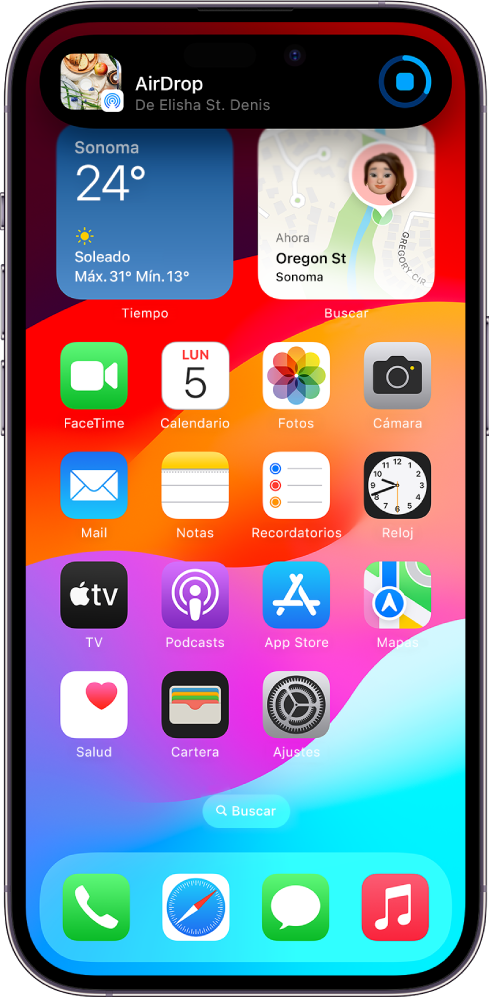
AirPlay. (iOS 17.3) Usa AirPlay en tu habitación de hotel para transmitir tus programas favoritos, escuchar música o ver las fotos de las vacaciones en el televisor de la habitación (disponible en algunos hoteles). Consulta Usar AirPlay en tu habitación de hotel.
Mapas. Guarda un área de un mapa en el iPhone para explorarla sin conexión. Cuando conduzcas un vehículo eléctrico, elige una red de recarga preferida y podrás ver la disponibilidad de la estación de carga en tiempo real. Consulta Descargar mapas sin conexión en el iPhone y Preparar rutas para vehículos eléctricos en la app Mapas en el iPhone.
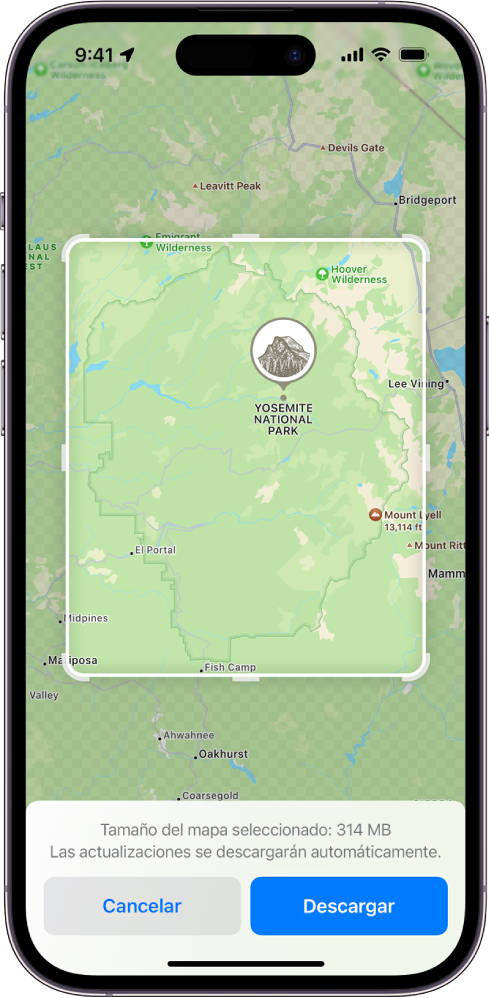
Buscador visual. Pon en pausa un vídeo en cualquier fotograma para usar el buscador visual en tus vídeos y también en las fotos. El buscador visual puede identificar la comida de una foto o vídeo y sugerir recetas relacionadas. La información del buscador visual también está disponible para objetos que separes del fondo de las fotos. Consulta Utilizar el buscador visual para identificar objetos en tus fotos y vídeos en el iPhone.
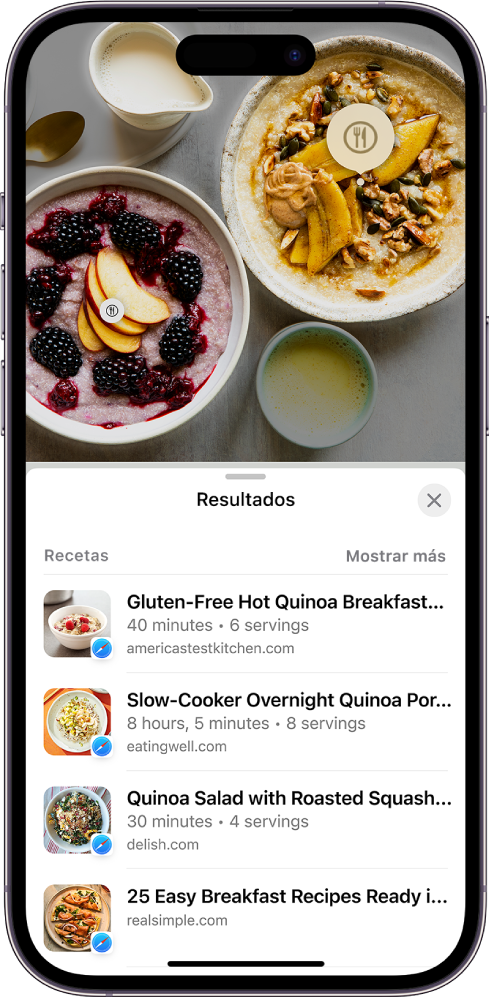
Fotos. El iPhone reconoce y ordena a las mascotas al igual que lo hace con una amistad o un miembro de la familia en el álbum “Personas y mascotas”. Selecciona un nuevo punto de enfoque cuando editas un retrato. Añade cualquier foto de tu fototeca a un recuerdo y reordena las fotos y vídeos en un recuerdo. Consulta Identificar personas y mascotas en las fotos en el iPhone, Cambiar el punto de enfoque de un retrato y Personalizar los recuerdos en la app Fotos en el iPhone.
Salud. Lleva un control de tu estado de ánimo para ayudarte a prestar atención a tu estado emocional y aumentar la residencia. También puedes acceder a recursos de salud mental, artículos y evaluaciones estándar sobre cómo te sientes para ayudarte a determinar si deberías ponerte en contacto con tu médico. Consulta Registrar tu estado de ánimo en la app Salud en el iPhone y Realizar una evaluación de salud mental en la app Salud en el iPhone.
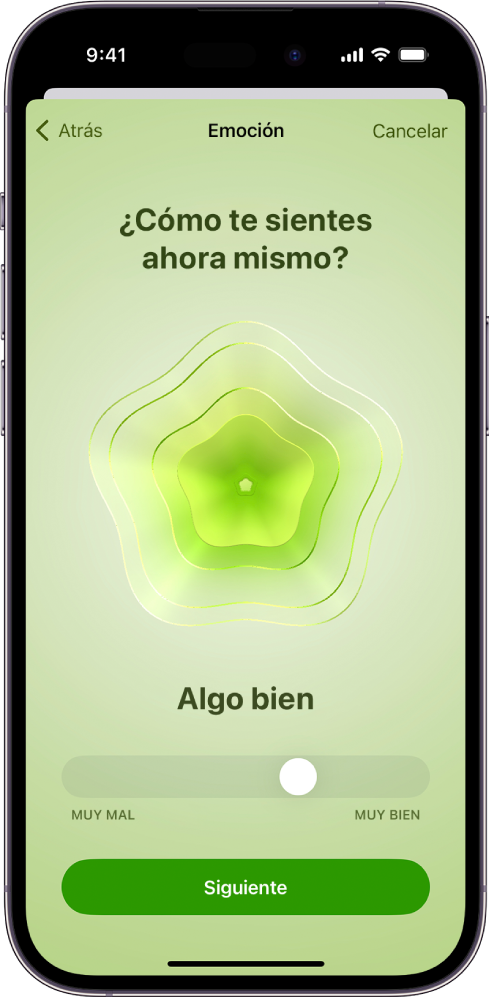
Fitness. La pestaña Compartir rediseñada proporciona momentos destacados de la actividad de tus amistades, como las rachas de entrenos y los premios. Crea un programa de entreno y meditación basado exactamente en lo que quieres con un plan personalizado en Apple Fitness+. Consulta Compartir tus actividad en la app Fitness en el iPhone y Crear un plan personalizado en Apple Fitness+ en el iPhone.
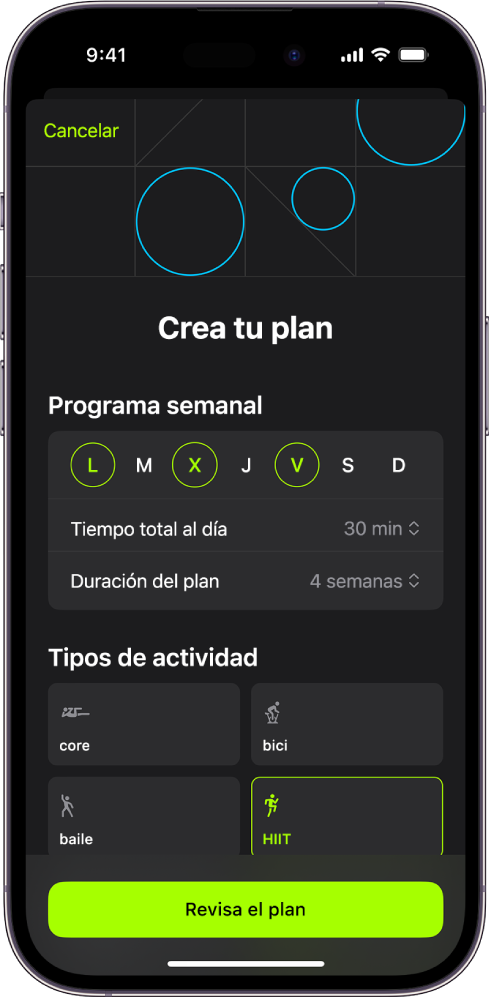
Distancia de la pantalla. Ayuda a proteger tu visión con la función “Distancia de la pantalla” en “Tiempo de uso”, que te recuerda que debes alejar el iPhone si lo has acercado a menos de 30 cm durante un período de tiempo prolongado. Consulta Ayudar a proteger la salud visual con la función “Distancia de la pantalla” en el iPhone.
Safari. Usa distintos perfiles para diferentes temas (como trabajo y personal) para organizar tu actividad de navegación. Con el autorrelleno, los códigos de verificación que recibes en la app Mail se rellenan automáticamente sin salir de Safari y puedes compartir contraseñas de un conjunto de cuentas con familiares y amistades de confianza. Consulta Crear varios perfiles de Safari en el iPhone y Compartir contraseñas o llaves de acceso con personas de confianza en el iPhone.
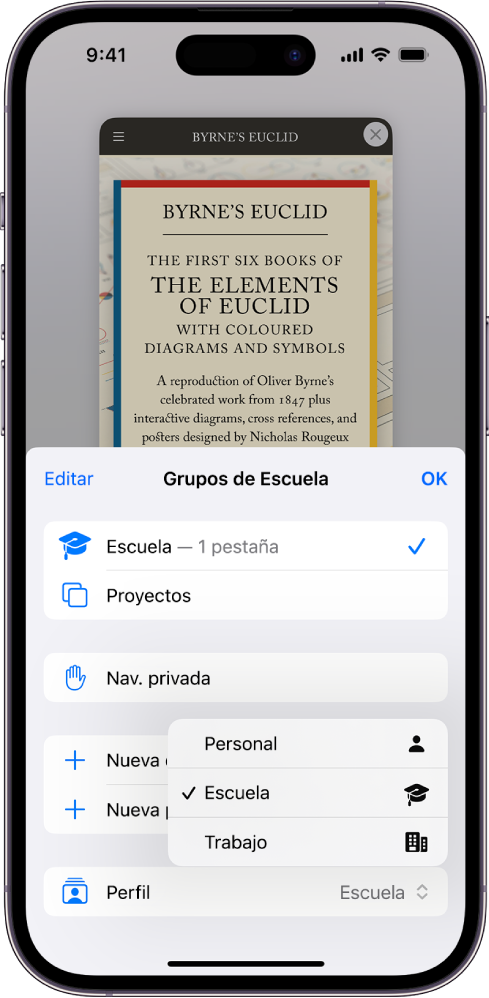
Privacidad y seguridad. La función “Seguridad en las comunicaciones” ahora incluye protecciones frente a fotos y vídeos con contenido sensible, como el contenido que se envía y recibe a través de AirDrop, pósteres de contacto, el selector de fotos de todo el sistema y los mensajes de FaceTime. Si quieres, puedes difuminar las fotos y vídeos con contenido sensible antes de verlas usando la opción “Aviso de contenido sensible”. Las mejoras al modo de aislamiento ayudan a proteger frente a ataques sofisticados. Consulta Recibir avisos sobre contenido sensible en el iPhone y Reforzar la protección del iPhone contra un ciberataque con el modo de aislamiento.
Accesibilidad. La voz personal ayuda a personas con pérdida de la capacidad de hablar a crear una voz que suene como ellas y a usarla con la función “Voz en tiempo real” para comunicarse en llamadas y conversaciones. “Apuntar y hablar” facilita la interacción con objetos físicos que tienen etiquetas de texto a las personas invidentes o con visión reducida. Consulta Grabar tu voz personal en el iPhone.
Lupa. “Apuntar y hablar” facilita la interacción con objetos físicos que tienen etiquetas de texto a las personas invidentes o con visión reducida. Consulta Leer en voz alta texto y etiquetas de tu entorno con la app Lupa en el iPhone.
Recordatorios. La función “Listas de la compra” ordena los ítems automáticamente en categorías para que hacer la compra resulte más fácil. Las listas también se pueden dividir en secciones con cabeceras y una nueva visualización como columnas organiza las secciones unas al lado de otras para ayudarte a visualizar tus tareas. Consulta Crear una lista de la compra en la app Recordatorios en el iPhone.
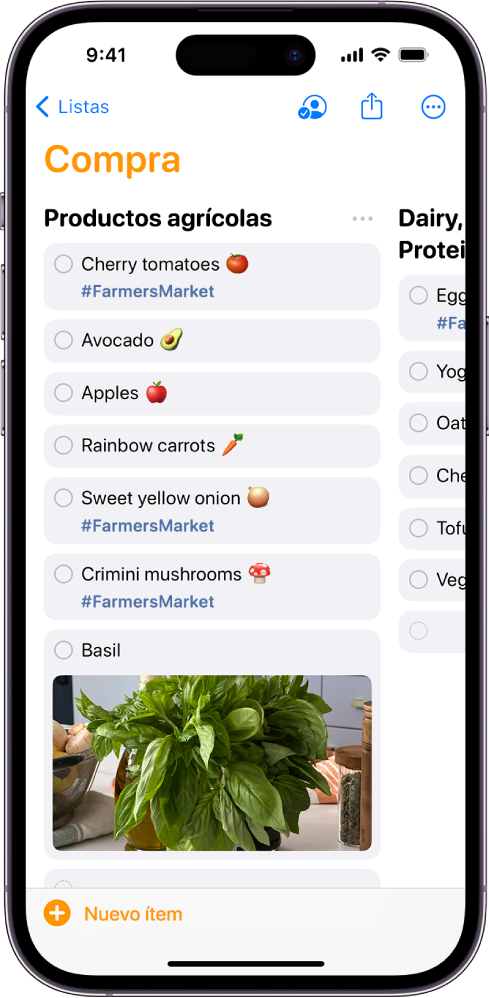
Notas. Revisa fácilmente archivos PDF y archivos escaneados de presentaciones, tareas, documentos de investigación y mucho más desde la propia nota. También puedes añadir enlaces para conectar notas relacionadas, como el itinerario de un viaje y una lista de restaurantes recomendados. Consulta Trabajar con archivos PDF en la app Notas en el iPhone y Añadir enlaces en la app Notas en el iPhone.
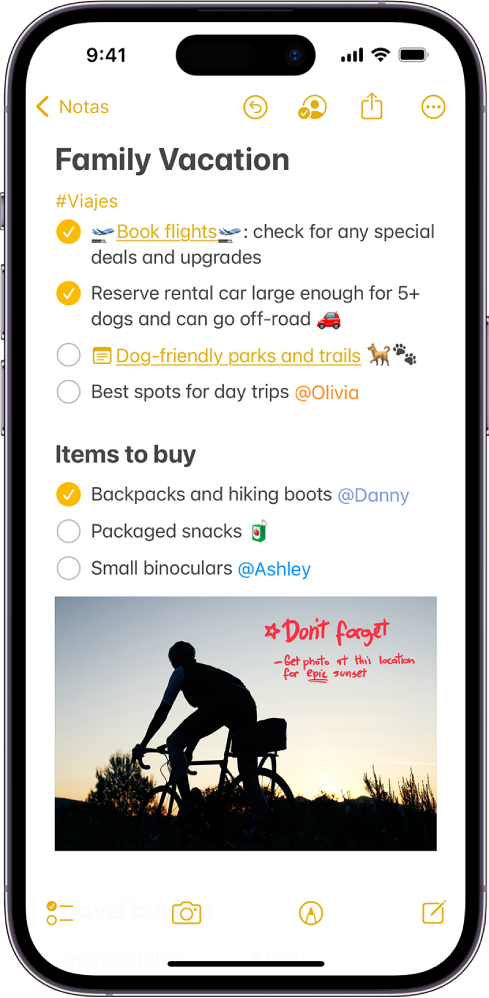
Freeform. Usa nuevas herramientas de dibujo como un pincel de acuarela, una estilográfica, un rotulador, un bolígrafo de grosor variable y una regla durante una sesión de lluvia de ideas en una pizarra. Consulta Dibujar o escribir a mano en una pizarra de Freeform en el iPhone.
Buscar. Comparte AirTags y otros objetos de Buscar con hasta cinco personas más. Todas las personas con las que los compartes pueden rastrear el objeto y reproducir sonidos. Obtén indicaciones para ayudarte a llegar hasta una persona con la que intentas encontrarte. Consulta Compartir un AirTag u otro objeto en la app Buscar en el iPhone y Usar la función “Búsqueda de precisión” en el iPhone 15 para encontrarte con un amigo.
News. Los suscriptores de Apple News+ pueden hacer crucigramas diarios y pasatiempos Quartiles en la app News y escuchar artículos de audio de Apple News+ en la app Podcasts. Consulta Resolver pasatiempos en Apple News en el iPhone y Escuchar el contenido incluido en la suscripción en la app Podcasts en el iPhone.
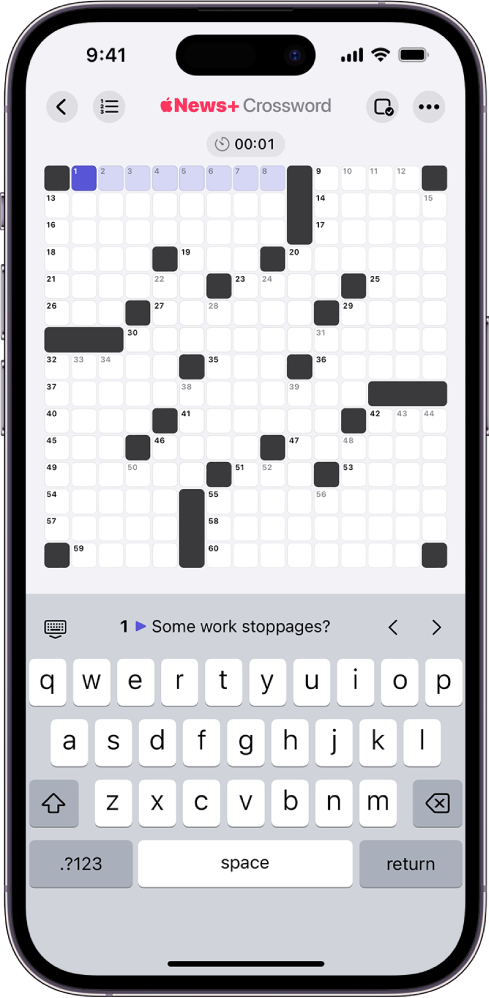
Casa. El historial de actividad te permite ver quién cerró o abrió la puerta y cuándo. También muestran la actividad reciente para puertas de garaje, sensores de contacto y tu sistema de seguridad. Consulta Ver el historial de actividad.
Aprende trucos nuevos para iOS 17. La app Consejos añade con frecuencia nuevas sugerencias para que puedas aprovechar el iPhone al máximo. Consulta Ver consejos.
Nota: Las apps y funciones nuevas pueden variar según el modelo de iPhone que tengas y tu región, idioma y operador.